Návod: Jak konzultovat přes MS Teams?
1
Otevřete si aplikaci Microsoft Teams. V horní vyhledávací liště zadejte název skupiny nebo jméno osoby a klikněte na vybranou skupiny či osobu.
Můžete využít webovou aplikaci v M365. Pro přihlášení postupujte podle návodu a následně otevřete aplikaci MS Teams.
2
Následně se otevře chatovací okno. V tomto okně je možné ve spodní části posílat zprávy účastníkům chatu, odesílat soubory, plánovat schůzky…
3
Pro zahájení hovoru klikněte v pravém horním rohu chatu na ikonu ( – videohovor, – hlasový hovor, – sdílení obrazovky s hlasovým hovorem).
4
Zvolte jazyk, možnost zasílání z adres zvenčí (je vhodné u skupin, které potřebují, aby jim někdo zvenčí posílal informace).
Doporučujeme nastavit Můžete posílat všechny skupinové události a konverzace do doručené pošty členů.... Pokud někoho budou zprávy obtěžovat, může si nastavení sám změnit.
1
Opakovanou schůzku (konzultaci) vytvoříte přes možnost Kalendář, vytvořit novou schůzku a zadáte požadované parametry schůzky.
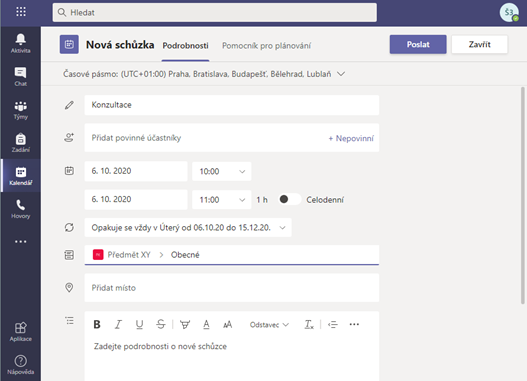
2
Po vytvoření schůzky, schůzku otevřete a zvolíte možnost Upravit řadu.
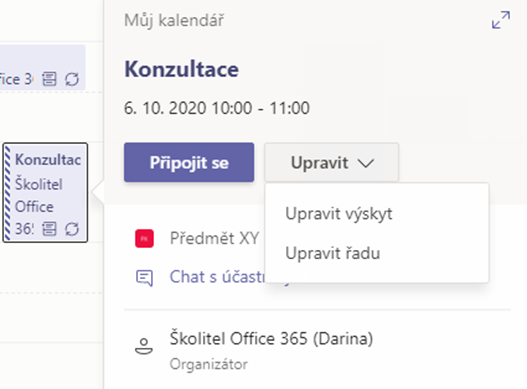
4
Nastavíte oprávnění u Kdo může obejít předsálí? Jenom já a Kdo může prezentovat? Jenom já. Toto nastavení vám umožní vpouštět studenty a studentky dle potřeb konzultace.
5
Ve schůzce pouze schvalujete studenty čekající v předsálí.

Mezitím ostatní studenti budou čekat v předsálí (obrázek z pohledu studenta).
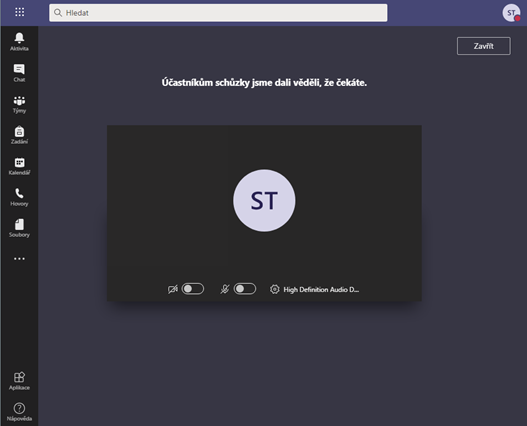
Návody
- Jak vytvořit nový tým v Microsoft Teams
- Jak vytvořit nový Microsoft Teams s použitím existující M365 skupiny
- Jak nastavit upozornění
- Jak nastavit hlasovou schránku a přesměrovat hovory
- Jak zahájit chat, audiohovor nebo videohovor
- Jak zahájit komunikaci s týmem v MS Teams
- Jak naplánovat online schůzku
- Jak nastavit oprávnění účastníků schůzky
- Jak nastavit poštovní schránku týmu
- Jak konzultovat přes MS Teams
- Jak vytvořit živou událost
- Jak vytvořit zadání a kvíz
- Jak pracovat s kalendářem týmu
- Jak nastavit kameru, mikrofon a reproduktory
- Jak změnit pozadí ve schůzce
- Jak zrušit přístup při ukládání záznamu na OneDrive v MS Teams?
- Vytváření a správa skupinových místností (Breakout rooms) během schůzek třídy
- Jak vytvořit nový tým předmětu/třídy v MS Teams
- Jak se přihlásit do Microsoft Teams
Další informace
- Instalace a základní nastavení MS Teams
- Živá událost v MS Teams
- Doporučení pro online schůzky
- Třída / Předmět v MS Teams
- Práce v týmu v MS Teams
- Řízení online schůzky
- Nastavení týmu v MS Teams
- Správa členů a nastavení rolí v týmu
- Často kladené otázky
- Doporučení k tvorbě a vedení přednášky či semináře v týmu
- Řešení problémů se spuštěním MS Teams a přihlášením
- Záznamy, titulky a přepisy schůzek v MS Teams
- Okamžitá komunikace přes MS Teams s externími partnery



